É interessante utilizar recursos do Microsoft Excel, para planilhas que serão impressas. Um desses recursos é inserir automaticamente o número de cada página da planilha, que será impressa. Isso é importante, se você tiver uma planilha muito grande e vai enviar para impressão.
Imagine se por algum motivo, as páginas ficarem fora da ordem, quando você pegar na sua impressora? Então esse recurso se torna importante, porque ele adiciona a numeração da página e você pode colocá-la na ordem, outra vez.
Vamos ver os passos, para tornar sua planilha mais atraente, com o número de páginas.
Adicione Números de Páginas na Planilha
- Clique na planilha em que deseja inserir números de página.
- Na guia Inserir, no grupo Texto, clique em Cabeçalho e Rodapé.
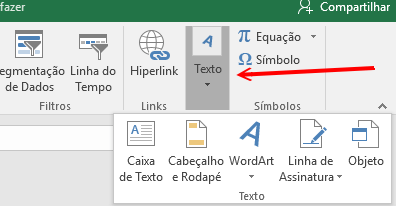
Você também, pode clicar no botão Layout de Página, que fica n canto inferior direito, da planilha abaixo da barra de rolagem horizontal, para chegar neste modo de visualização

O Excel exibe a planilha no modo de exibição Layout de Página, para você poder inserir a numeração.
- Na planilha, clique em na parte do cabeçalho, ou do rodapé, onde você preferir., ou clique em Adicionar Cabeçalho e Rodapé.
Isso exibe Ferramentas de Cabeçalho e Rodapé e adicionando a guia Design. - Para especificar em que lugar do cabeçalho ou rodapé você deseja que o número da página apareça, clique dentro da caixa Seção da esquerda, Seção central ou Seção da direita do cabeçalho ou do rodapé.
- Clique na guia Design, no grupo Elementos de Cabeçalho e Rodapé, clique em Número de Página.O espaço reservado &[Página] é exibido na seção selecionada.
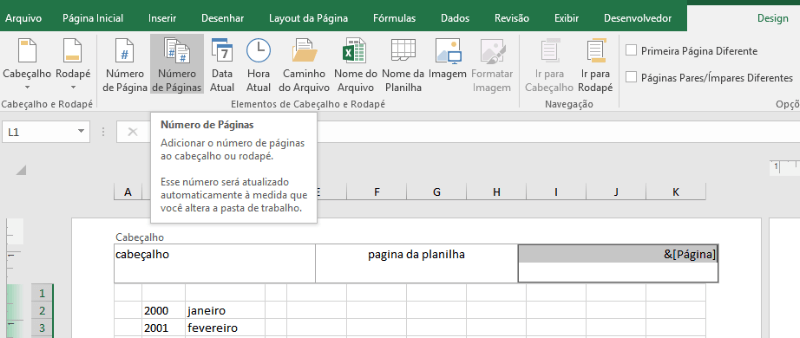
- Se desejar adicionar o número de páginas total, digite um espaço depois de &[Página], digite a palavra seguida de um espaço e, no grupo Elementos de Cabeçalho e Rodapé, clique em Número de Páginas.
O espaço reservado &[Página] de &[Páginas] é exibido na seção selecionada
Clique em qualquer lugar fora da área de cabeçalho ou rodapé para exibir os números de página reais no modo de exibição Layout de Página.
Retornando para o modo normal
Depois de terminar de trabalhar no modo de exibição Layout de Página, na guia Exibição, no grupo Modos de Exibição de Pasta de Trabalho, clique em Normal.
Também é possível clicar em Normal na barra de status.
Você pode inserir números de página em uma planilha no Modo de Exibição de Layout da Página, no local em que desejar visualizá-los, ou pode usar a caixa de diálogo Configurar Página, se desejar inserir números de página em mais de uma planilha ao mesmo tempo. Para outros tipos de planilha, como planilhas de gráfico, só é possível inseri-los usando a caixa de diálogo Configurar Página.
